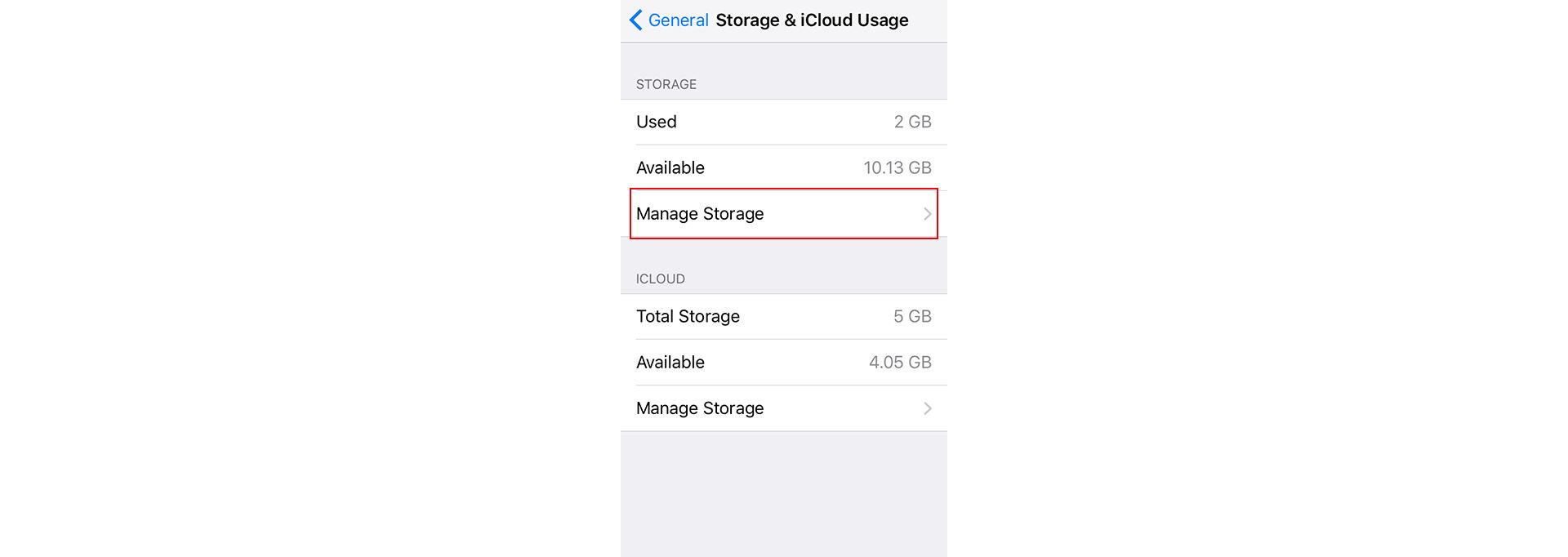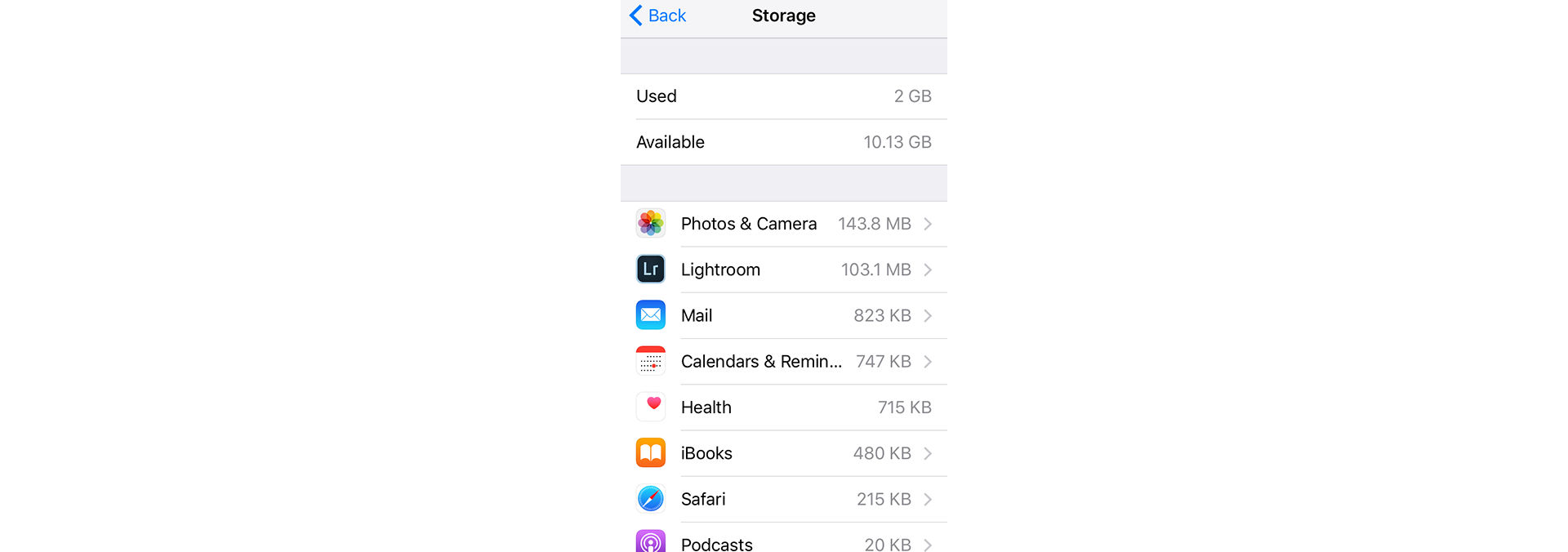Från hemskärmen ska du gå till Inställningar > Allmänt > Lagring och iCloud-användning.
Problem
När du försöker importera eller synkronisera dina foton visar Lightroom för mobilen (iOS) meddelandet ”import stoppad” eller ”synkronisering inaktiverad” på grund av låg nivå för enhetslagring.
Operativsystem
iOS
Lösning
Lightroom för mobilen (iOS) kräver åtminstone 450 MB lokalt utrymme på din mobila enhet för synkronisering och import av bilddata. Dessa funktioner fungerar inte om din iPhone- eller iPad-enhet har ont om lagringsutrymme.
Gör så här om du vill att dessa Lightroom-funktioner ska fungera igen och för att återvinna diskutrymme på din iPhone eller iPad:
Kontrollera utrymmet på iOS-enheten
-
-
På skärmen Lagring och iCloud-användning ska du trycka på Hantera lagring.
På skärmen Lagring visas en lista över dina program och hur mycket lagringsutrymme vart och ett använder.
Mer information finns i Apples dokumentation: https://support.apple.com/HT201656.
Frigör utrymme genom att ta bort några av programmen
När du har kontrollerat hur mycket utrymme dina program använder ska du ta bort dem du inte behöver manuellt. Du kan alltid hämta dina köpta program eller annat innehåll igen senare. Följ dessa anvisningar:
-
Från listan över program som visas på skärmen Lagring ska du klicka på program du vill ta bort och se hur mycket utrymme de använder.
-
Klicka nu på Ta bort program för att ta bort det.
Obs!I vissa program, t.ex. Music och Videos, kan du ta bort delar av deras dokument och data.
Mer information finns i Apples dokumentation: https://support.apple.com/HT203097.
När du har återvunnit tillräckligt med diskutrymme på din mobila enhet bör du kunna synkronisera eller importera foton i Lightroom-programmet.